كود ساعة رقمية بأستخدام لغة بايثون
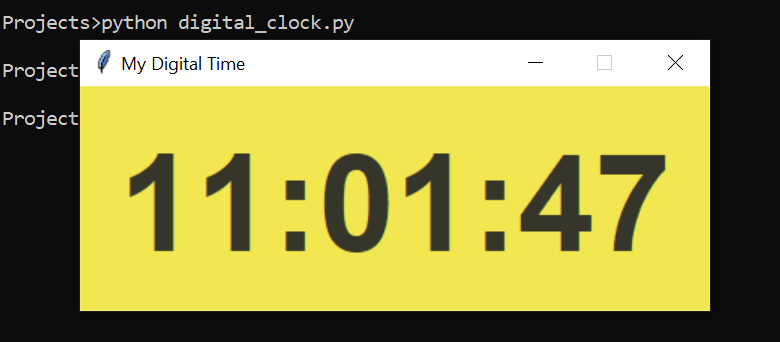
المميز في إنشاء تطبيقات GUI , هو أنه يمكنك تخصيصها وتعديلها كما تريد. من خط النص إلى لون الخلفية ، تتوفر جميع الميزات للتعديل.
في هذه المقالة ، سأطلعك على كيفية إنشاء ساعة رقمية باستخدام بايثون.
ساعة رقمية مع بايثون
في هذا الجزء ، سأوضح لك كيفية إنشاء ساعة رقمية باستخدام لغة برمجة بايثون.
هذه مهمة بسيطة لبدء استخدام مكتبة Tkinter في Python ، وهي حزمة مضمنة تأتي مع Python. يحتوي Tkinter على بعض الميزات الرائعة التي يمكن استخدامها لإنشاء تطبيقات بسيطة.
دعنا الآن نرى كيفية إنشاء تطبيق واجهة المستخدم الرسومية للساعة الرقمية باستخدام Python. سأبدأ أولاً باستيراد المكتبات:
from tkinter import Label, Tk
import timeدعنا الآن نحدد عنوان وحجم تطبيقنا. لاحظ أنه في الكود أدناه ، سأقوم بتعيين ارتفاع وعرض النافذه والتي قابلة ايضا لتغيير الحجم على أنها True (1،1) إذا كنت تريد نافذة ثابتة ولا تريد تكبير أو تصغير الإخراج ، يمكنك ضبطه على False (0) ، 0):
app_window = Tk()
app_window.title("Digital Clock")
app_window.geometry("420x150")
app_window.resizable(1,1)الآن سأحدد خط الوقت ولونه وعرض حدوده ولون خلفية الساعة الرقمية:
text_font= ("Boulder", 68, 'bold')
background = "#f2e750"
foreground= "#363529"
border_width = 25الآن سأجمع هنا جميع العناصر لتحديد تسمية تطبيق الساعة:
label = Label(app_window, font=text_font, bg=background, fg=foreground, bd=border_width)
label.grid(row=0, column=1)دعنا الآن نحدد الوظيفة الرئيسية لساعتنا الرقمية. هنا سأقوم بتعيين الساعه ثم الدقيقه تليها الثواني كما بالأسفل:
def digital_clock():
time_live = time.strftime("%H:%M:%S")
label.config(text=time_live)
label.after(200, digital_clock)لنبدأ الآن ونرى النتيجه:
digital_clock()
app_window.mainloop()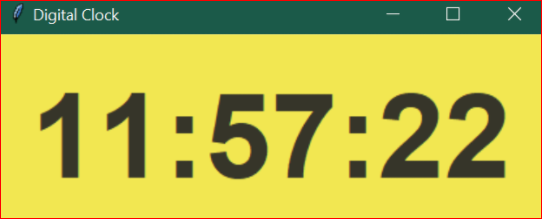
كود الساعه الرقمية بشكل كامل:
from tkinter import Label, Tk
import time
app_window = Tk()
app_window.title("Digital Clock")
app_window.geometry("420x150")
app_window.resizable(1,1)
text_font= ("Boulder", 68, 'bold')
background = "#f2e750"
foreground= "#363529"
border_width = 25
label = Label(app_window, font=text_font, bg=background, fg=foreground, bd=border_width)
label.grid(row=0, column=1)
def digital_clock():
time_live = time.strftime("%H:%M:%S")
label.config(text=time_live)
label.after(200, digital_clock)
digital_clock()
app_window.mainloop()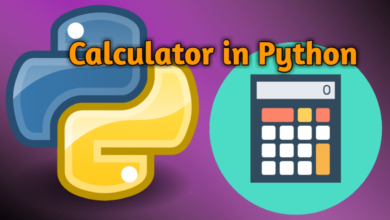
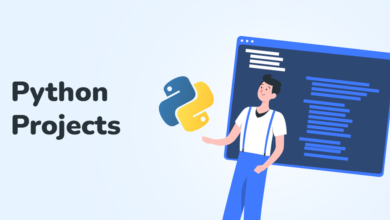
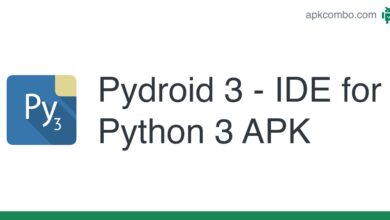

كيف احول الخلفيه الى صورة بدل لون
تستطيع استخدام الكود التالي ودمجه مع كود الساعه حتى تستطيع استخدام صورة كخلفية
from Tkinter import *from PIL import ImageTk
canvas = Canvas(width = 200, height = 200, bg = 'blue')
canvas.pack(expand = YES, fill = BOTH)
image = ImageTk.PhotoImage(file = "C:/Python27/programas/zimages/gato.png")
canvas.create_image(10, 10, image = image, anchor = NW)
mainloop()
الف شكر